Atualizado 2024 abril: Pare de receber mensagens de erro e deixe seu sistema mais lento com nossa ferramenta de otimização. Adquira agora em este link
- Baixe e instale a ferramenta de reparo aqui.
- Deixe-o escanear seu computador.
- A ferramenta irá então consertar seu computador.
O botão do meio foi uma adição útil para os ratos e ficou lá por um tempo. O botão do meio do mouse é usado para rolar com o ponteiro do mouse, e um simples clique no mesmo botão pode ser ajustado para funções como abrir novas guias, etc. No entanto, muitos usuários relataram que o botão do meio do mouse não funciona mais. O problema geralmente está mais relacionado ao sistema do que ao próprio mouse.
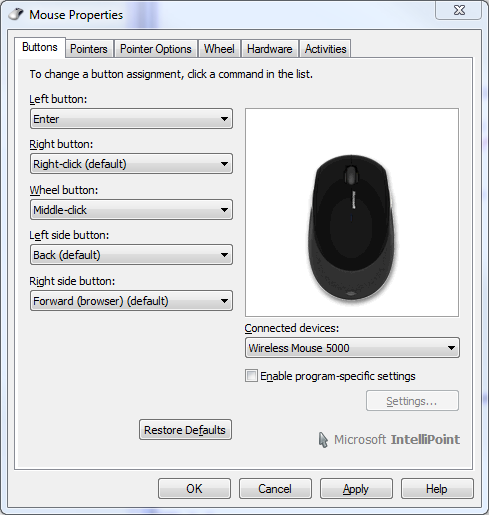
Corrigir o botão do meio do mouse - problema em execução no Windows 10
Aqui estão algumas sugestões que você pode tentar:
- Solução de problemas de hardware e periféricos
- Atualizando drivers de mouse
- Instalação de drivers de mouse específicos do OEM
- Modifique as entradas do registro.
Solucionando problemas de hardware
O hardware problema com o mouse pode impedir que o mouse do meio funcione, para que você possa verificar o mouse e ver se o problema foi resolvido.
Para localizar o problema, você pode desconectar o mouse do computador atual e conectá-lo a outro computador. Em seguida, verifique se o botão do meio do mouse funciona neste computador.
Se o mouse funcionar com outro computador, pode ser o problema de conexão entre o computador e o mouse ou o problema de software que faz com que o mouse pare de funcionar. Verifique as seguintes soluções para repará-lo.
Atualização de abril de 2024:
Agora você pode evitar problemas com o PC usando esta ferramenta, como protegê-lo contra perda de arquivos e malware. Além disso, é uma ótima maneira de otimizar seu computador para obter o máximo desempenho. O programa corrige erros comuns que podem ocorrer em sistemas Windows com facilidade - sem necessidade de horas de solução de problemas quando você tem a solução perfeita ao seu alcance:
- Passo 1: Baixar Ferramenta de Reparo e Otimização de PC (Windows 10, 8, 7, XP e Vista - Certificado Microsoft Gold).
- Passo 2: clique em “Iniciar digitalização”Para localizar os problemas do registro do Windows que podem estar causando problemas no PC.
- Passo 3: clique em “Reparar tudo”Para corrigir todos os problemas.
Se o botão do meio do mouse ainda não funcionar em outro computador, pode haver um problema de hardware com o próprio mouse. Você pode abrir o mouse e verificá-lo com os componentes do mouse (recomendamos que você faça isso apenas se estiver familiarizado com o computador); não abordaremos aqui porque a estrutura do mouse varia de um mouse para outro e de um fabricante para outro. Você pode modificar uma Autorização para Devolução de Material (RMA) para obter uma substituição, se estiver na garantia.
Faça alterações no registro
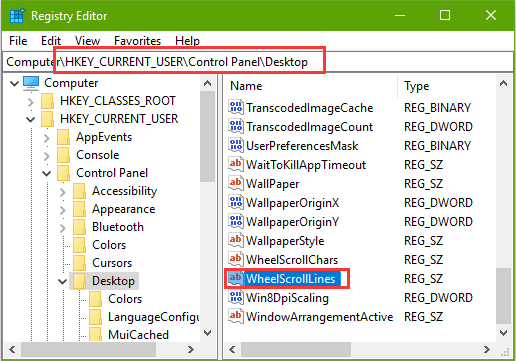
Se o método 1 não ajudou a corrigir o mau funcionamento da roda de rolagem do meio / botão do mouse, você pode tentar esta solução para colocar o mouse novamente nos trilhos. É claro que, por um tempo, você deve suportar um erro do mouse ou usar um touchpad para fazê-lo.
1 Use os atalhos do Windows Win + R e abra Executar.
2. digite regedit e pressione Enter.
3. insira o seguinte caminho na barra de endereços do editor do Registro e pressione Enter:
HKEY_CURRENT_USER \ Control Panel \ Desktop
4. Procure WheelScrollLines no painel direito e clique duas vezes nele.
5. Altere os dados do valor para 3 e clique no botão OK.
Atualizando o software do mouse e verificando o software de terceiros

Como mencionado acima, o software do mouse incluído controla as funções que você executa com o mouse e é responsável pela interação com o sistema operacional. Existem vários casos em que o botão do meio não funciona mais após uma atualização do Windows. De fato, o aplicativo pode não ser compatível com o sistema operacional.
Após cada atualização importante do sistema operacional, os fabricantes apresentam suas próprias atualizações de software para lidar com as alterações e adaptar seu produto ao sistema operacional. Você deve ir ao site oficial do mouse e verificar se o software mais recente está instalado.
Além de atualizar o software do mouse, você também deve garantir que nenhum software de terceiros instalado no seu computador entre em conflito com o software padrão do mouse. Este software inclui utilitários de mouse, como o KatMouse. Verifique se esses utilitários não interferem. Nesse caso, você pode desinstalá-los (Windows + R e appwiz.cpl).
https://community.logitech.com/s/feed/0D53100006TM702CAD
Dica do especialista: Esta ferramenta de reparo verifica os repositórios e substitui arquivos corrompidos ou ausentes se nenhum desses métodos funcionar. Funciona bem na maioria dos casos em que o problema é devido à corrupção do sistema. Essa ferramenta também otimizará seu sistema para maximizar o desempenho. Pode ser baixado por Clicando aqui

CCNA, Desenvolvedor da Web, Solucionador de problemas do PC
Eu sou um entusiasta de computador e pratico profissional de TI. Eu tenho anos de experiência atrás de mim em programação de computadores, solução de problemas de hardware e reparo. Eu me especializei em Desenvolvimento Web e Design de Banco de Dados. Eu também tenho uma certificação CCNA para Design de Rede e Solução de Problemas.

